بهترین برنامههای فشردهسازی فایل برای آیفون و آیپد

ساخت فایل زیپ و فشردهسازی فایلها میتواند به صرفهجویی در اشغال فضای ذخیرهسازی کمک کند. روشها و اپهای مختلفی برای ایجاد فایل زیپ وجود دارد که استفاده از قابلیتهای داخلی آیفون و آیپد متداولترین این روشها است. کاربران آیفون میتوانند با استفاده از اپ Files فایلها را فشرده کنند؛ اما ممکن است استفاده از اپهای شخص ثالث به دلیل ارائه امکانات بیشتر برای بسیاری از کاربران جذابتر باشد. در ادامه علاوه بر آموزش فشردهسازی فایلها به کمک اپ Files، بهترین برنامههای فشردهسازی فایل برای آیفون و آیپد را به شما معرفی خواهیم کرد.
فایل زیپ چیست؟
از نظر عموم کاربران یک فایل زیپ آرشیوی از یک یا چند فایل دیگر است. این فایلها میتوانند شامل اسناد، تصاویر، فیلمها و... باشند که در یک فایل واحد ترکیب شدهاند. یکی از دلایل مهم زیپ کردن یا فشردهسازی فایلها صرفهجویی در فضای ذخیرهسازی دستگاه است. اشتراک راحت فایلها از طریق اینترنت میتواند دلیل دیگری برای این کار باشد.
فرمتهای مختلف از فایلهای فشرده وجود دارد و ZIP یکی از رایجترین آنها است. اگر پسوند ZIP. را در نام یک آرشیو مشاهده کردید، میتوانید از زیپ بودن فرمت فایل آرشیو مطمئن شوید.
ساخت فایل زیپ با اپ Files
همانطور که گفتیم، با استفاده از برنامه Files میتوانید فایلها را در آیفون و آیپدتان فشرده کنید. اگر تجربه انجام این کار را ندارید، مراحل زیر را دنبال کنید:
- برنامه Files را اجرا کنید.
- به مکانی که حاوی فایلهایی است که میخواهید فشرده کنید، بروید.
- در بالای صفحه از سمت چپ روی منوی سهنقطه ضربه بزنید.
- با انتخاب Select میتوانید چندین فایل را همزمان انتخاب کنید.
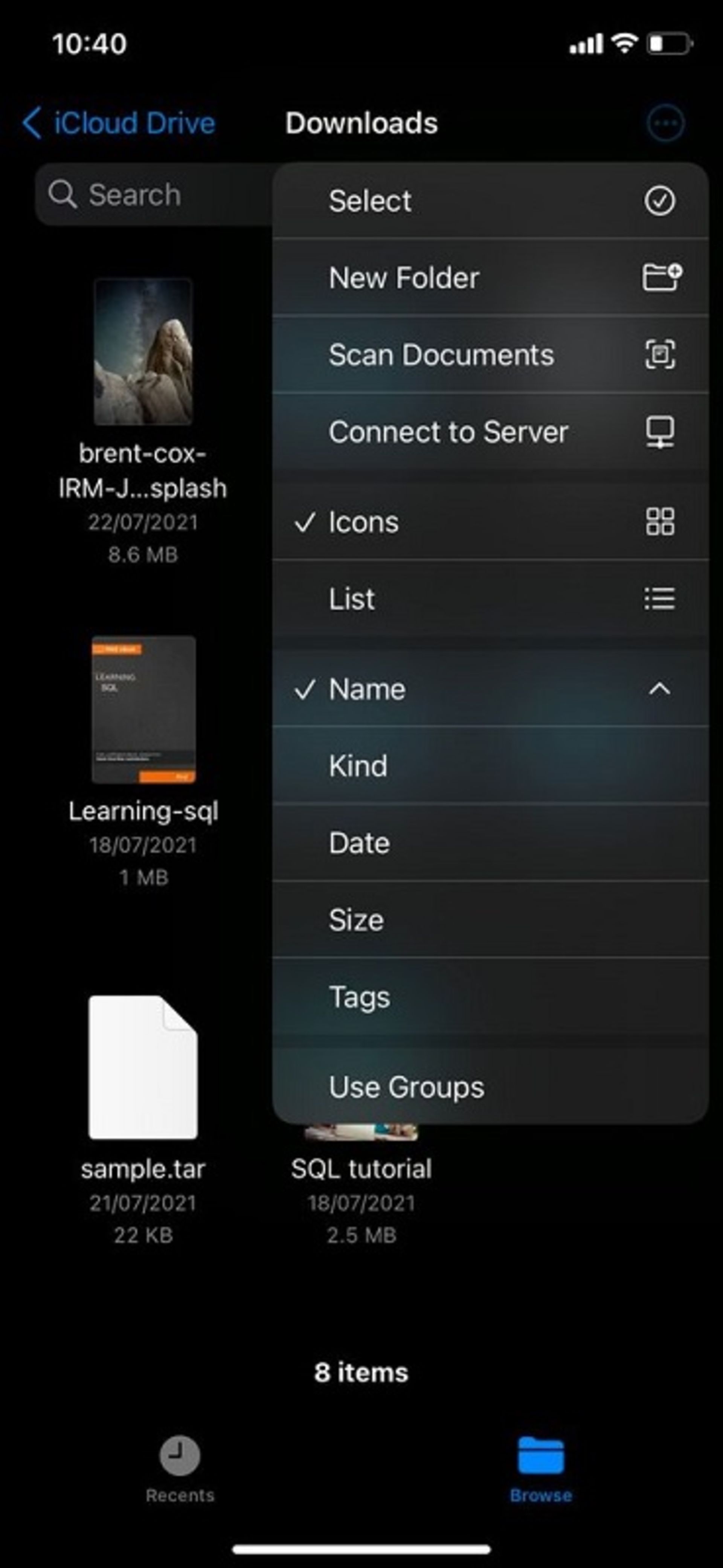
- برای انتخاب فایلهایی که در نظر دارید آرشیو شوند، روی آنها ضربه بزنید.
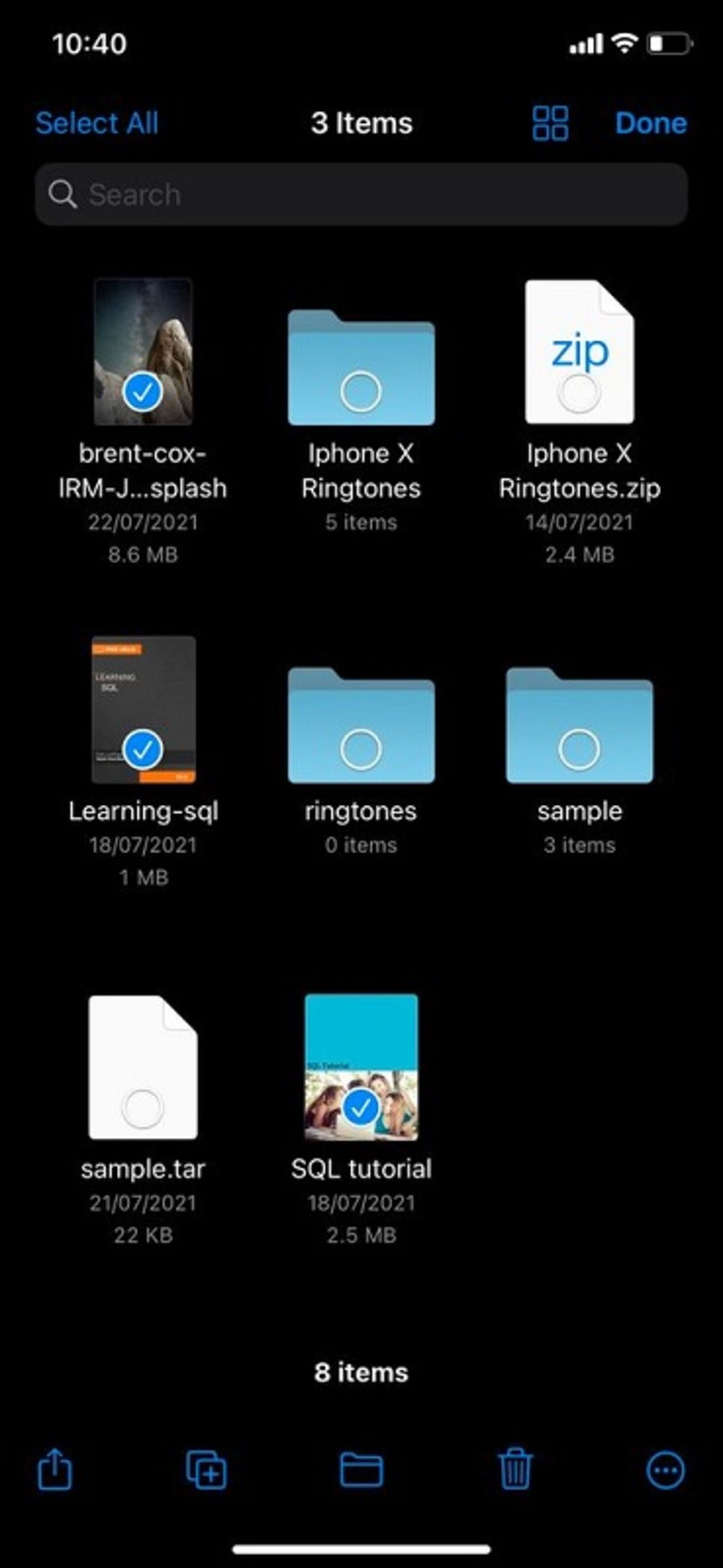
- از پایین صفحه روی منوی سهنقطه سمت راست ضربه بزنید و گزینه Compress را انتخاب کنید. با این کار فشردهسازی فایلها بلافاصله شروع میشود.
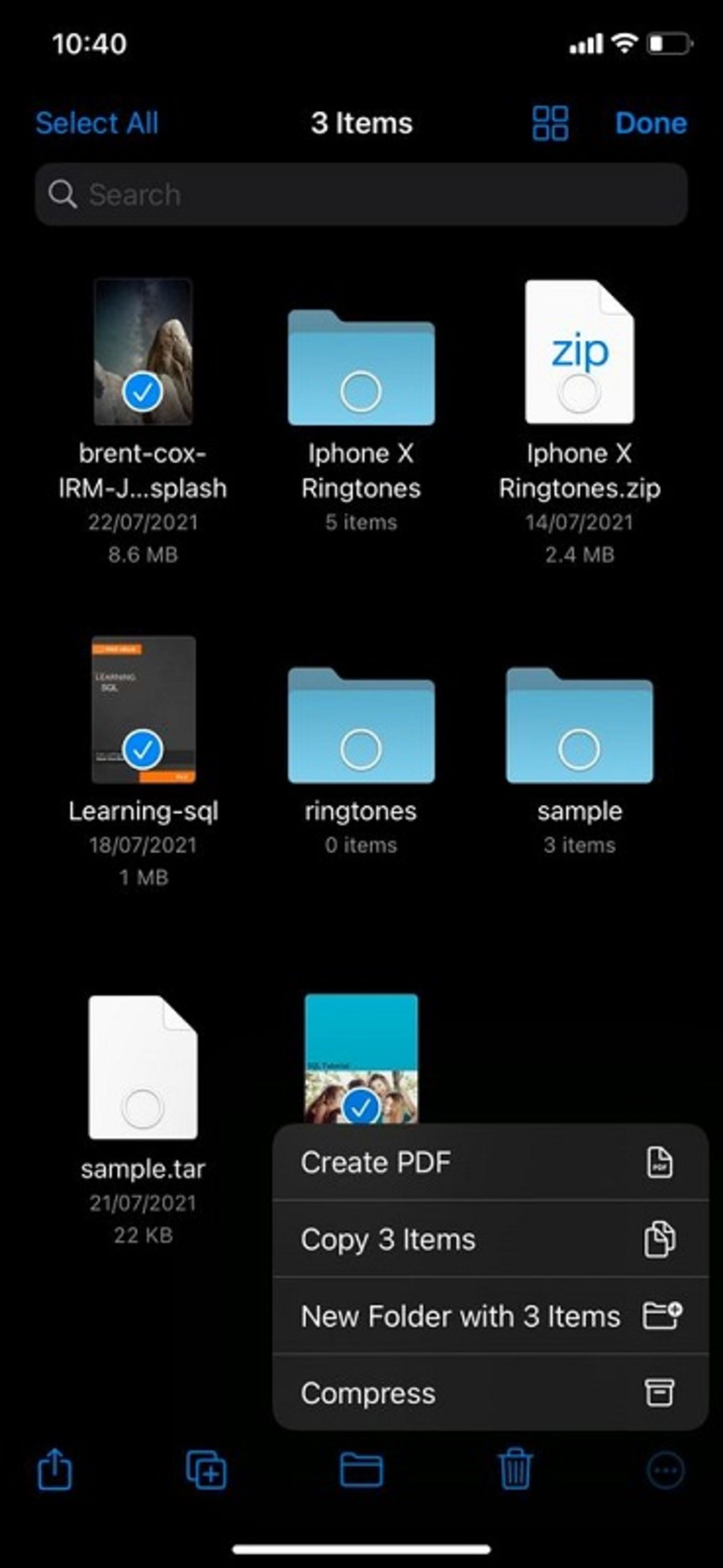
اگر فقط یک فایل را انتخاب کرده باشید، برنامه Files یک فایل زیپ با همان نام در همان پوشه ایجاد خواهد کرد. همچنین در صورت انتخاب چندین فایل، آرشیو جدیدی با نام Archive.zip در همان پوشه ایجاد خواهد شد. اگر میخواهید نام آرشیو را تغییر بدهید، روی فایل زیپ ضربه بزنید و مکث کنید؛ سپس از پنجره بازشده گزینه Rename را انتخاب کنید.
متأسفانه امکان باز کردن و ویرایش فایلهای زیپ بدون خارج کردن آنها از حالت فشرده وجود ندارد. اگر روی فایل زیپ ضربه بزنید و آن را باز کنید، فایلهای داخل آن از حالت فشرده خارج میشوند و دوباره فضای ذخیره اصلی خود را اشغال میکنند.
فشردهسازی فایل با اپ iZip
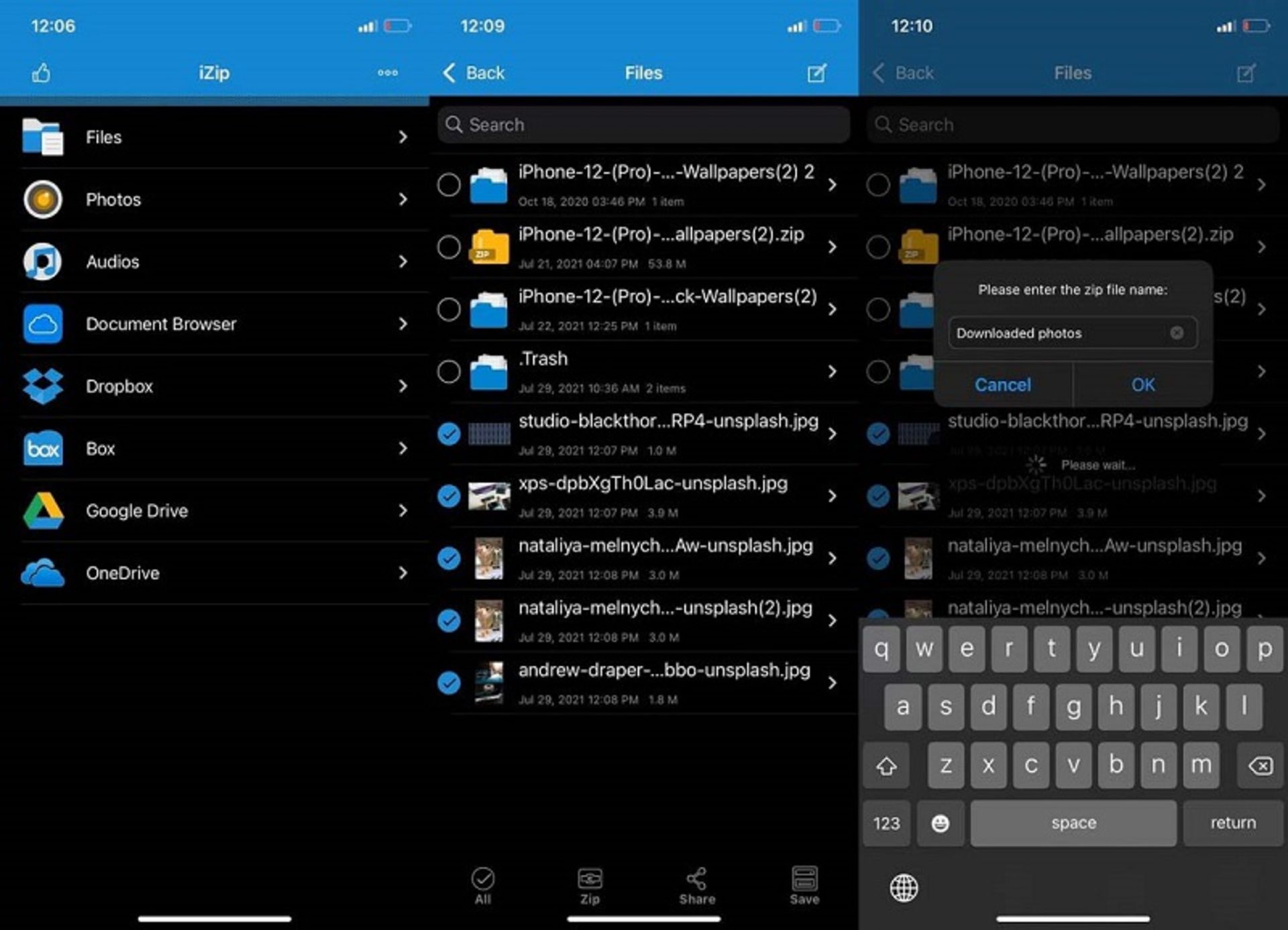
iZip یکی از بهترین برنامههای مدیریت فایل است که میتوان از آن برای ایجاد فایلهای زیپ در آیفون استفاده کرد. یکی از عملکردهای قابل توجه iZip توانایی ایجاد فایل ZIP رمزگذاریشده و بدون رمز است. همچنین با کمک این اپ میتوان یک فایل جدید را به یک آرشیو از پیش موجود اضافه کرد. این برنامه رابط کاربری سادهای دارد و استفاده از آن بسیار آسان است.
iZip شامل قابلیتهای اضافهی دیگری مانند باز کردن انواع فایلها از جمله RAR ،7Z ،ZIPX ،TAR ،GZIP ،BZIP ،TGZ ،TBZ و ISO است. همچنین میتوان انواع مختلف اسناد مانند پاورپوینت، اکسل، ورد و تصاویر را داخل این برنامه مشاهده کرد.
دانلود اپ iZip
فشردهسازی فایل با اپ WinZip
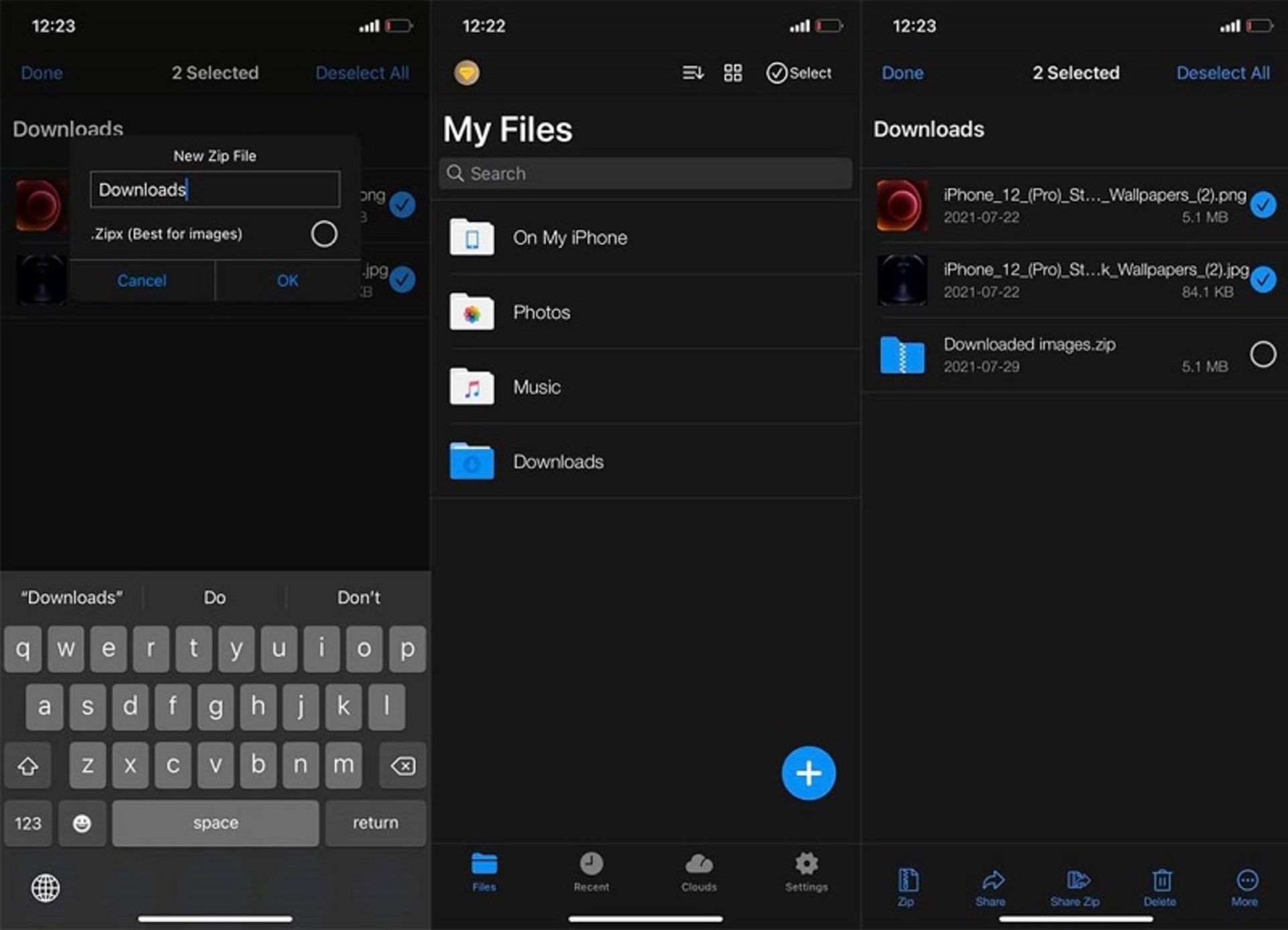
با استفاده از اپ WinZip میتوانید فایل زیپ ایجاد کنید. این برنامه رایگان میتواند انواع فایلهای ZIP ،RAR ،7Z و ZIPX را از حالت فشرده خارج کند. با یکپارچه کردن این اپ با دراپباکس، گوگل درایو، واندرایو و آیکلاد میتوانید فایلهای زیپ را مستقیماً در حسابهای ذخیرهسازی ابری خود ایجاد کنید.
دانلود اپ WinZip
فشردهسازی فایل با اپ Zip & RAR File Extractor
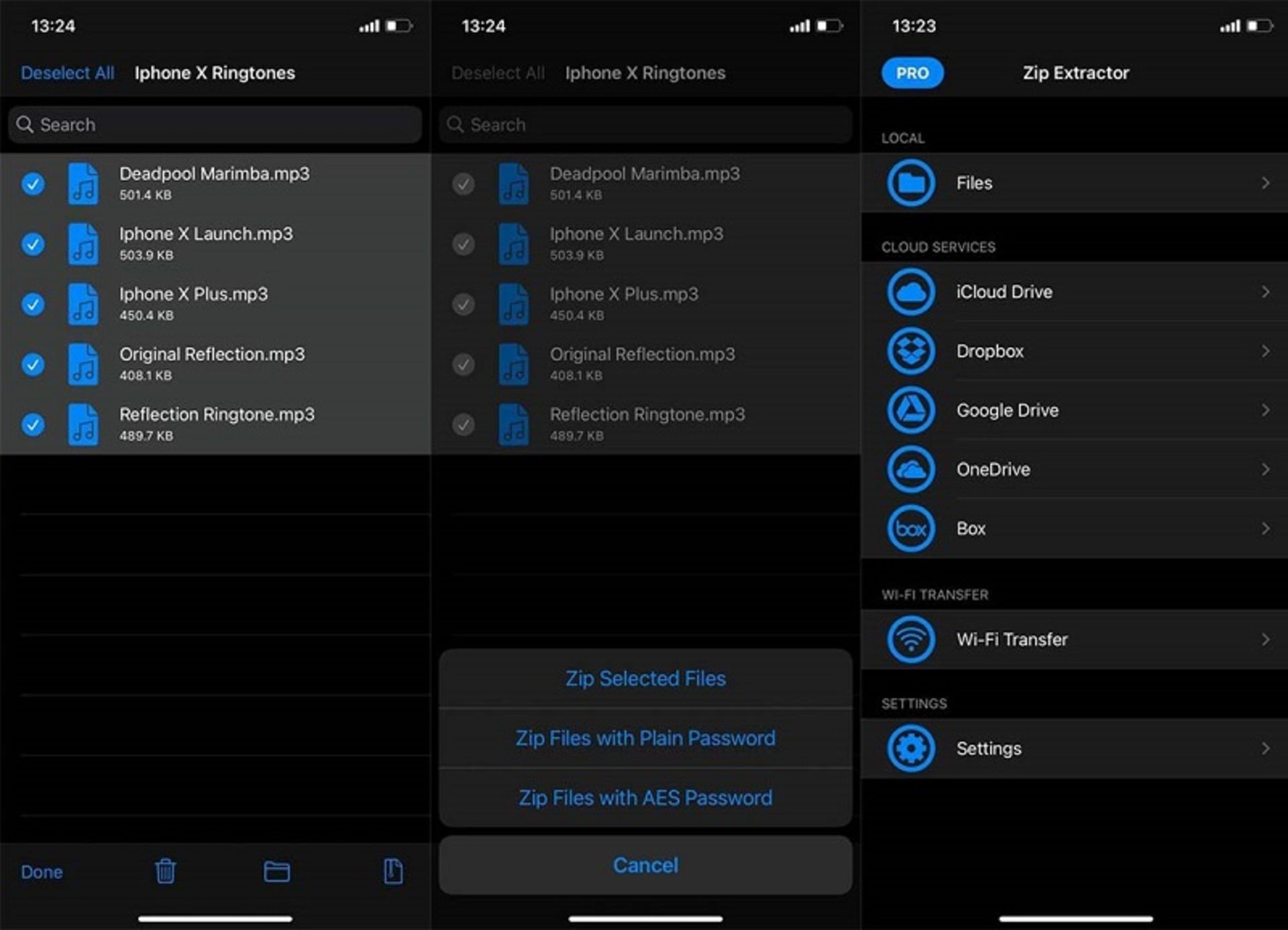
درست مثل اپهای WinZip و iZip، میتوان با استفاده از اپ Zip & RAR Extractor فایلها را فشرده یا از حالت فشرده خارج کرد؛ اما بر خلاف دو برنامه قبلی، این برنامه فقط به امکان آرشیو کردن دو نوع فایل 7Z و ZIP و باز کردن فایلهای ZIP ،RAR و 7Z را میدهد. رابط کاربری بصری و آسان این اپ Zip & RAR Extractor، دلیلی است که آن را در این فهرست قرار دادهایم.
برای رعایت حریم خصوصی و امنیت بیشتر میتوان در این اپ با استفاده از یک رمز عبور ساده یا برای امنیت بیشتر با استاندارد رمزنگاری پیشرفته (AES)، فایلهای زیپ ایمن ایجاد کرد.
دانلود اپ Zip & RAR File Extractor
فشردهسازی فایل با اپ ES File Explorer
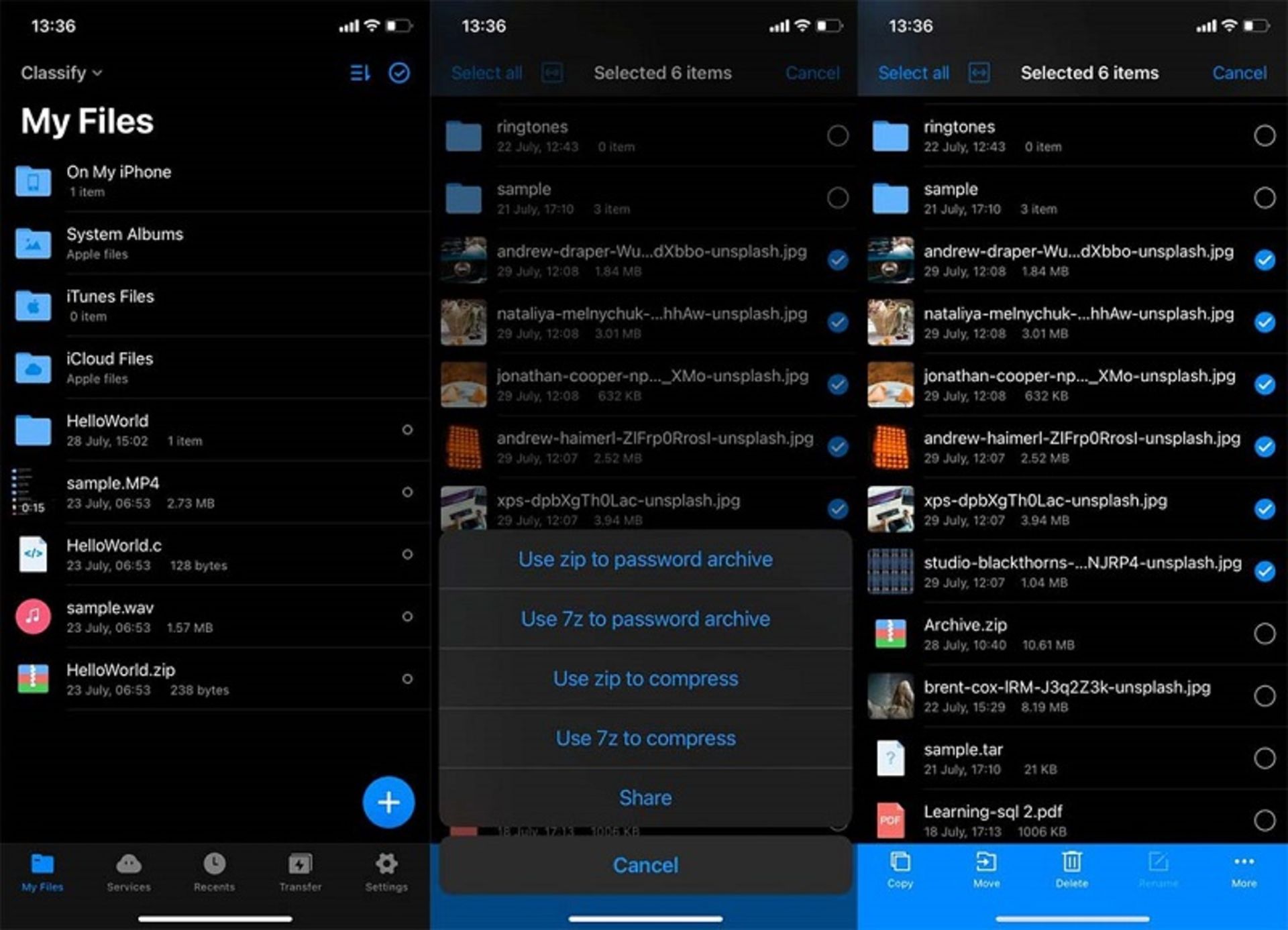
ES File Explorer سالها است که به عنوان یک برنامه کامل مدیریت فایل شناخته میشود. این برنامه علاوه بر کمک به مدیریت فایلها، از قابلیت آرشیو کردن آنها نیز برخوردار است. ES File Explorer به شما امکان میدهد فایلهای آرشیو با فرمت ZIP ،RAR و 7Z را ایجاد و باز کنید. برای ایمن کردن فایل آرشیو ایجادشده میتوانید آن را رمزگذاری کنید.
اپ ES File Explorer به عنوان یک برنامه مدیریت فایل، ویژگیهای متنوع و مفیدی دارد. با دانلود این اپ کاربردی میتوانید از ویرایشگر کد داخلی، مرورگر ساده و کتابخوان الکترونیکی آن نیز بهرهمند شوید.
دانلود اپ ES File Explorer
فشردهسازی فایل با اپ Unzip
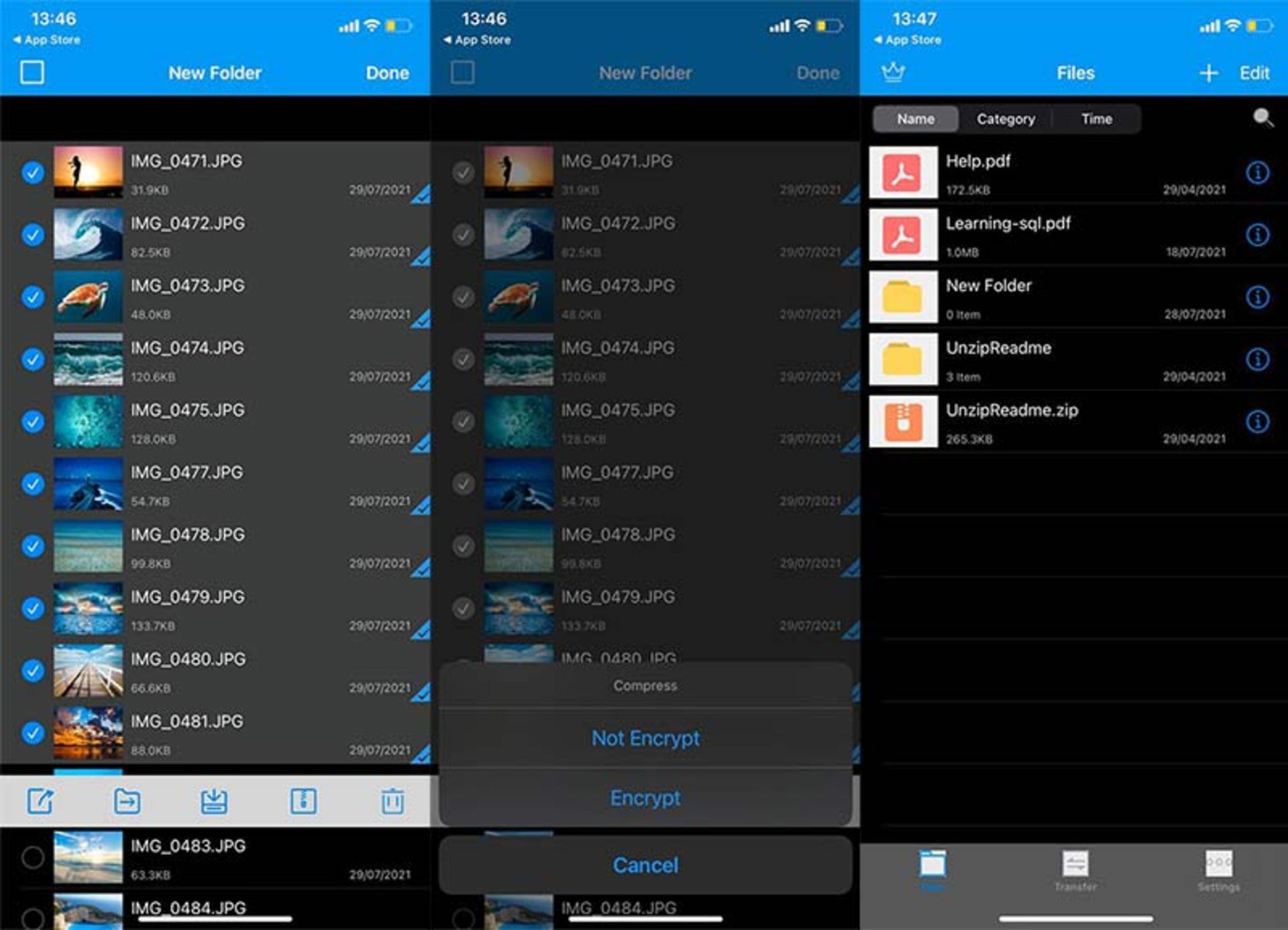
با استفاده از برنامه Unzip میتوانید فایلهای خود را در چند مرحله به شکل یک آرشیو ZIP فشرده کنید. همچنین میتوانید فایلهای ZIP ایجادشده را ایمن و با کمک آن، فرمتهای مختلف فایل فشرده از جمله ZIP ،RAR ،7Z ،TAR ،ISO و بسیاری دیگر از انواع فایل را باز کنید.
به علت یکپارچه بودن Unzip با آیکلاود، وارد کردن فایلها از کلاد به آن آسان است. علاوه بر تمام قابلیتهای ذکرشده، مشاهده انواع فایلهای مختلف مانند اکسل و ورد در داخل این برنامه امکانپذیر است.
دانلود اپ Unzip
فشردهسازی فایل با اپ Fast Unzip
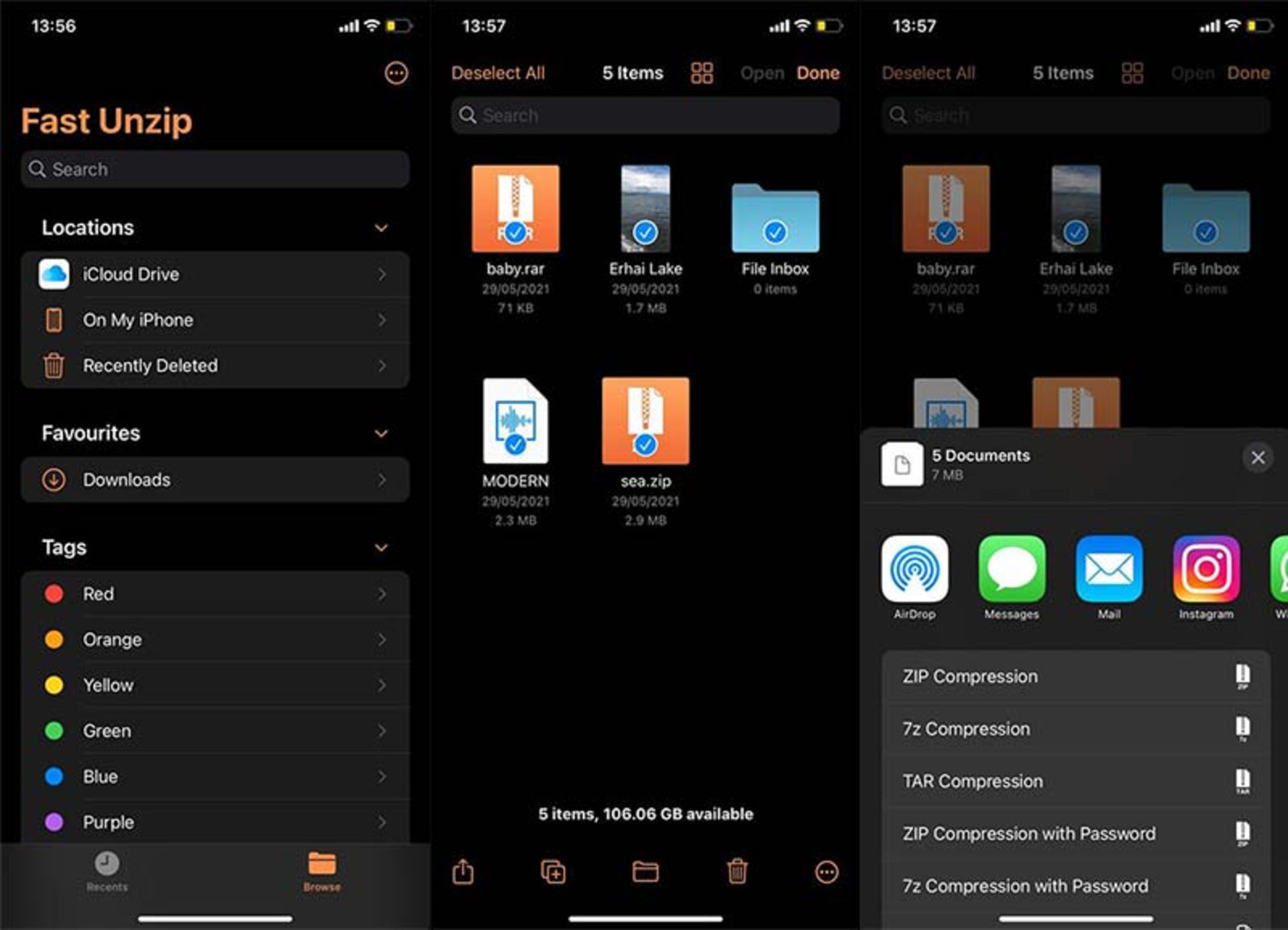
اپ Fast Unzip یکی دیگر از برنامههای مفید iOS است که میتوانید از آن برای ایجاد فایلهای زیپ استفاده کنید. رابط کاربری این اپ ساده و روان و بسیار شبیه به اپ از پیش نصبشده Files است. شما میتوانید با استفاده از این اپ فایلهای فشرده محافظتشده ایجاد و همچنین آنها را از حالت فشرده خارج کنید. فرمتهای RAR ،7ZIP ،TAR ،GZIP ،GZ ،BZIP2 ،LHA ،CAB ،LZX ،BZ2 ،BIN ،LZMA ،ZIPX ،ISO از جمله فرمتهایی هستند که این اپ میتواند آنها را از حالت فشرده خارج کند.
به کمک اپ Fast Unzip میتوانید به پخش فایلهای ویدئویی و صوتی بپردازید و تعداد انگشتشماری از انواع اسناد را مشاهده کنید.
دانلود اپ Fast Unzip
فشردهسازی فایل با اپ Unzipper
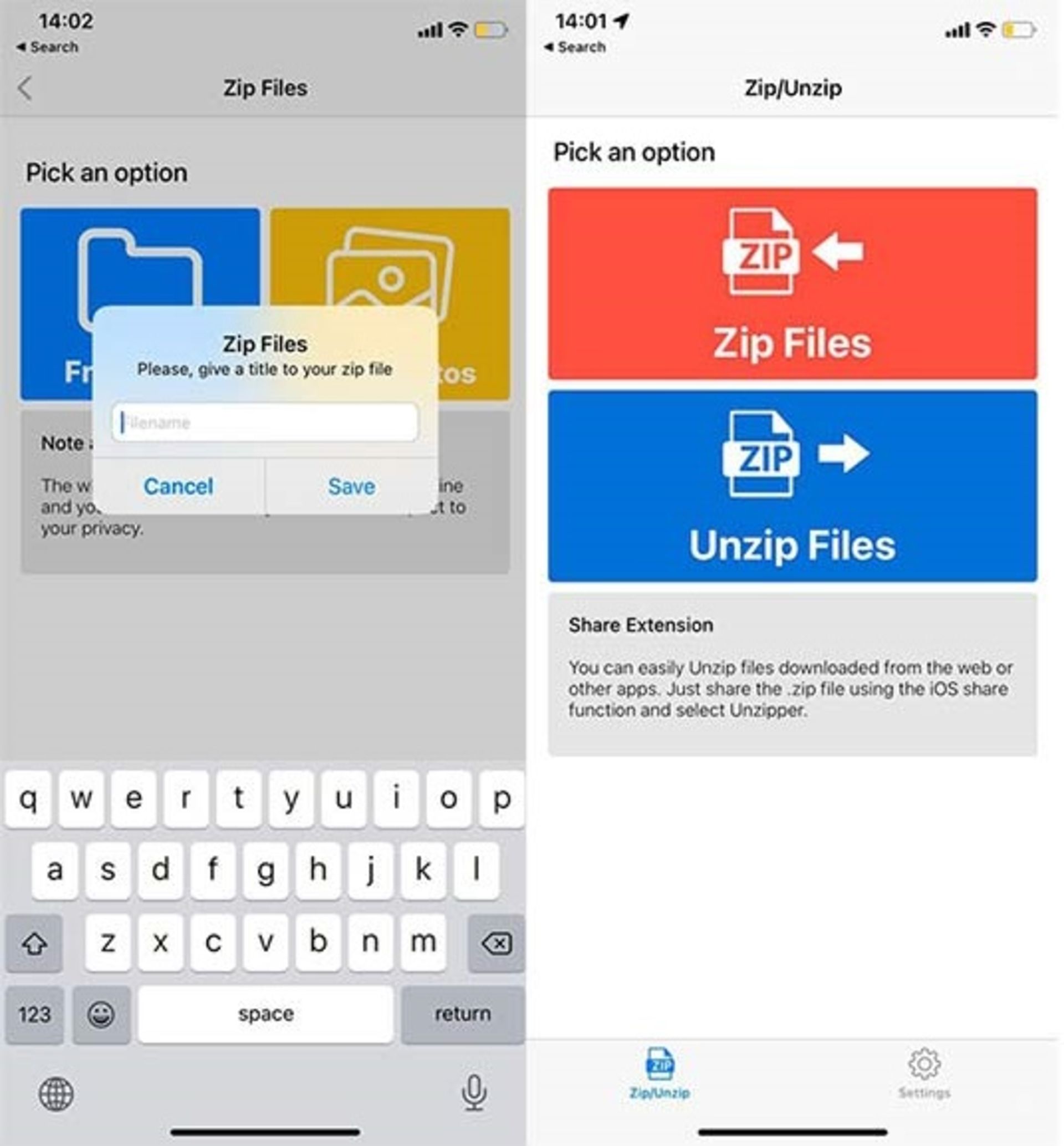
اپ Unzipper یکی از سادهترین برنامهها برای ساخت فایلهای زیپ در آیفون است. پس از اولین اجرای برنامه، بهطور خلاصه با کلیه قابلیتهای آن روبهرو خواهید شد. در قدم بعدی و پس از ورود به صفحه اصلی برنامه میتوانید به قابلیت زیپ و از زیپ خارج کردن فایلها برسید.
با ضربه زدن روی Zip Files به صفحهای منتقل خواهید شد که در آن باید فایلهایی که میخواهید فشرده کنید، انتخاب کنید. اگر میخواهید فایلها را از حالت فشرده خارج کنید، روی From Files ضربه بزنید، فایلها را انتخاب و پس از انتخاب نام برای آرشیوتان روی Save کلیک کنید. همانطور که مشخص است، قابلیتهای اپ Unzipper محدود است؛ اما در حوزه تخصصی خود عملکرد خوبی دارد.
دانلود اپ Unzipper
فشردهسازی فایل با اپ Documents
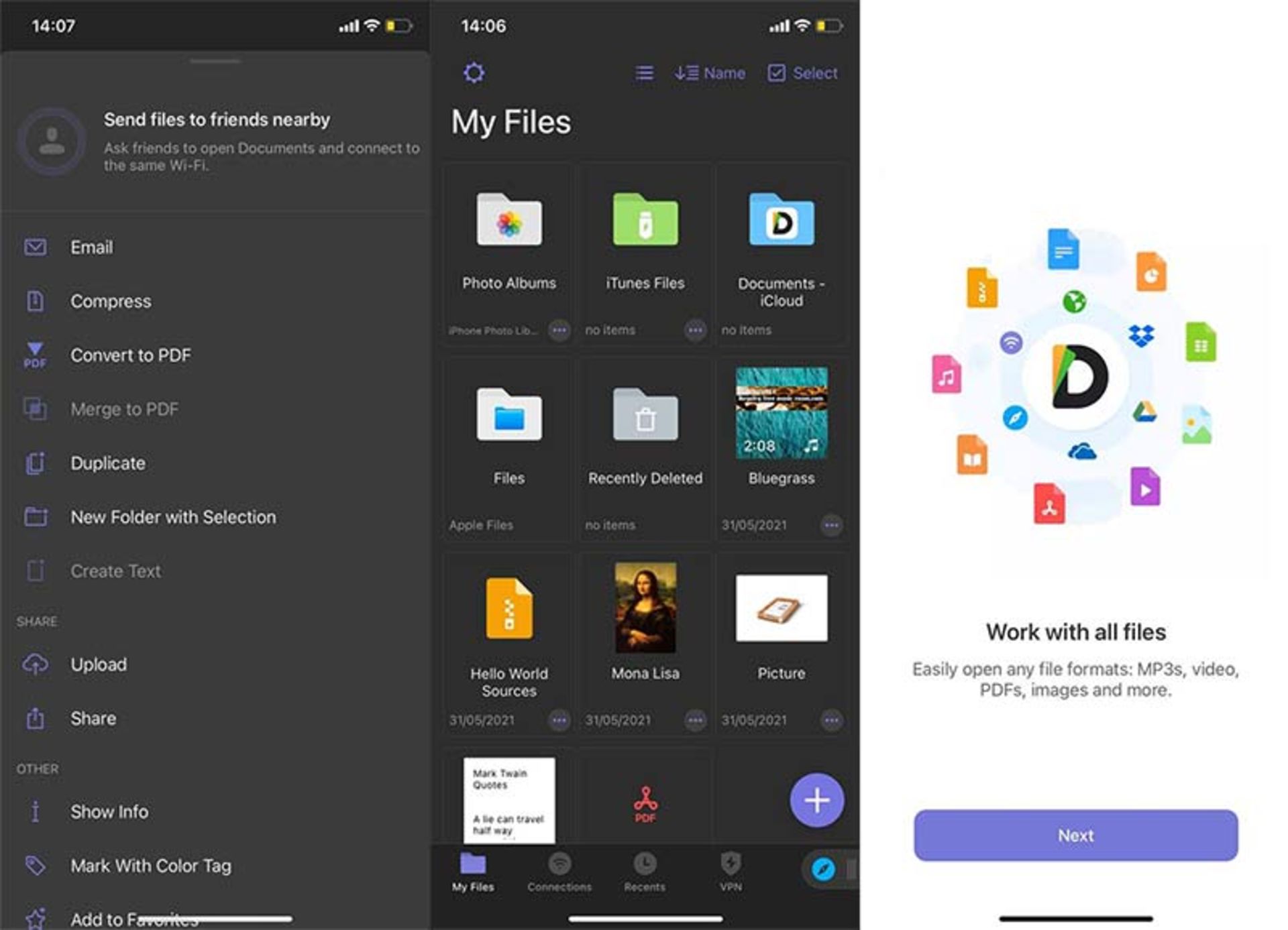
برنامه Documents در نگاه اول یک فایل منیجر تمامعیار برای آیفون است. از آنجا که این اپ سالها است که وجود دارد، ممکن است تجربه استفاده از آن را داشته باشید. Documents دارای مجموعهای از ویژگیهایی است که آن را به یک برنامه مدیریت فایل قدرتمند برای iOS تبدیل کرده.
این برنامه نیز همان کاری که باقی اپهای معرفیشده در این مقاله انجام میدهند (ایجاد فایلهای ZIP و باز کردن آنها) انجام میدهد. از جمله ویژگیهای دیگر اپ Documents مرورگر درون برنامهای، VPN، قابلیتهای اصلی مدیریت فایل و فمیلی شیرینگ است. برای پیدا کردن برخی از این قابلیتها باید کمی بیشتر تلاش کنید.
دانلود اپ Documents
فشردهسازی فایل با اپ Total Files
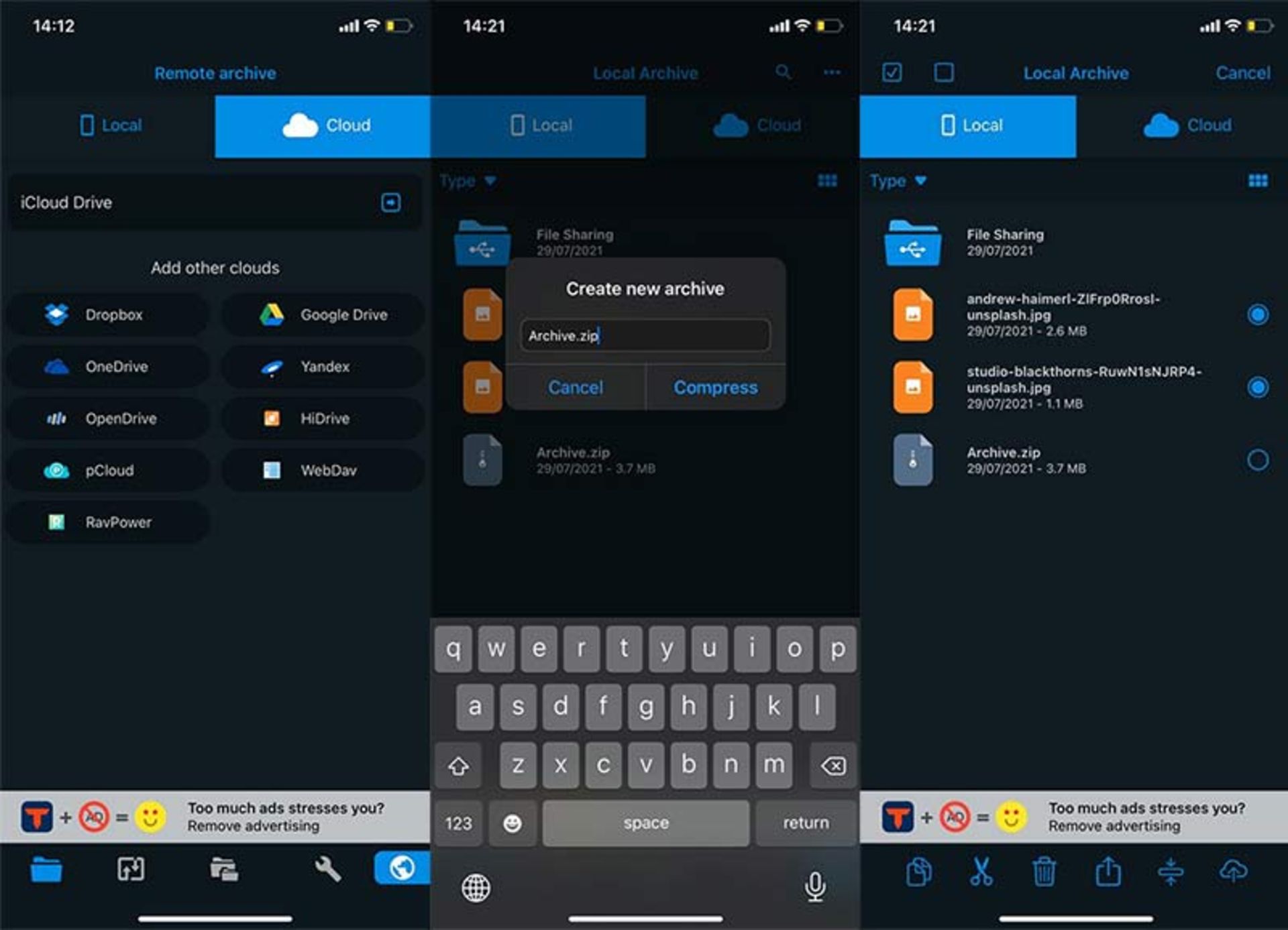
اپ Total Files نیز یک برنامه مدیریت فایل است که از قابلیت فشردهسازی فایلها پشتیبانی میکند. برای دسترسی به همه فایلهای خود میتوانید دراپ باکس، واندرایو، گوگل درایو، آیکلاود، پیکلاد و سایر سرویسهای ذخیرهسازی ابری خود را به Total Files لینک بدهید.
اگر میخواهید برنامهای داشته باشید که عملکرد آن فراتر از فشردهسازی فایلها باشد، اپ Total Files یک گزینه ایدهآل است. با دانلود این اپ یک برنامه مدیریت فایل کامل، یک مرورگر ساده و یک ویرایشگر PDF با پشتیبانی از حاشیهنویسی دریافت میکنید.
دانلود اپ Total Files
فشردهسازی فایلها کاری نیست که همه ما به انجام آن فکر کنیم؛ اما ساخت فایل زیپ میتواند باعث صرفهجویی در مصرف فضای ذخیرهسازی آیفون و آیکلاد شود. همچنین اگر میخواهید تعداد زیادی فایل را همزمان ارسال کنید، اشتراکگذاری آنها به شکل یک فایل فشرده، ایده هوشمندانهای است. پس از ایجاد یک فایل زیپ، فایلهای آرشیوشده را حذف کنید تا فضای ذخیرهسازی آزاد شود. یک فایل فشرده تنها کسری از فضایی که فایلهای موجود در آن اشغال کرده بودند مصرف میکند. به یاد داشته باشید هر زمان که میخواهید دوباره از فایلهای آرشیوشده استفاده کنید، ابتدا باید فایل زیپ را از حالت فشرده خارج کنید.
اگر بهطور مداوم به ایجاد فایلهای زیپ نیاز پیدا میکنید، یکی از برنامههای بالا را برای این کار انتخاب کنید. تمام اپهای معرفیشده در این مقاله، گزینه مناسبی برای ایجاد و باز کردن فایلهای فشرده هستند؛ اما اگر انتظارتان از یک اپ فراتر از ایجاد و باز کردن فایلهای ZIP است، برنامههای Documents و Total Files بهترین گزینه برای شما خواهند بود. اگر شما هم تجربه استفاده از این اپها یا اپهای دیگری را برای فشردهسازی فایلها در آیفون دارید، نظرات و پیشنهادهای خود را با ما و کاربران زومیت در میان بگذارید.